Öppna ett supportärende för Azure Stack Edge och Azure Data Box Gateway
GÄLLER FÖR: Azure Stack Edge Pro – GPU
Azure Stack Edge Pro – GPU Azure Stack Edge Pro R
Azure Stack Edge Pro R Azure Stack Edge Mini R
Azure Stack Edge Mini R Azure Stack Edge FPGA
Azure Stack Edge FPGA Azure Data Box Gateway
Azure Data Box Gateway
Viktigt!
Azure Stack Edge Pro FPGA-enheter nådde slutet av livet i februari 2024.
Den här artikeln gäller för Azure Stack Edge och Azure Data Box Gateway som båda hanteras av Tjänsten Azure Stack Edge/Azure Data Box Gateway. Om du stöter på problem med din tjänst kan du skapa en tjänstbegäran för teknisk support. Den här artikeln vägleder dig genom:
- Så här skapar du en supportbegäran.
- Så här hanterar du en livscykel för supportbegäran inifrån portalen.
Skapa en supportbegäran
Gör följande för att skapa en supportbegäran:
Gå till din Azure Stack Edge- eller Data Box Gateway-beställning. Gå till avsnittet Support + felsökning och välj sedan Ny supportbegäran.
I Ny supportbegäran går du till fliken Grundläggande och utför följande steg:
I listrutan Problemtyp väljer du Tekniskt.
Välj din prenumeration.
Under Tjänst kontrollerar du Mina tjänster. I listrutan väljer du Azure Stack Edge och Data Box Gateway.
Välj din resurs. Detta motsvarar namnet på din beställning.
Ge en kort sammanfattning av problemet du upplever.
Välj din problemtyp.
Välj en motsvarande problemundertyp baserat på den problemtyp du valde.
Välj Nästa: Lösningar>>.
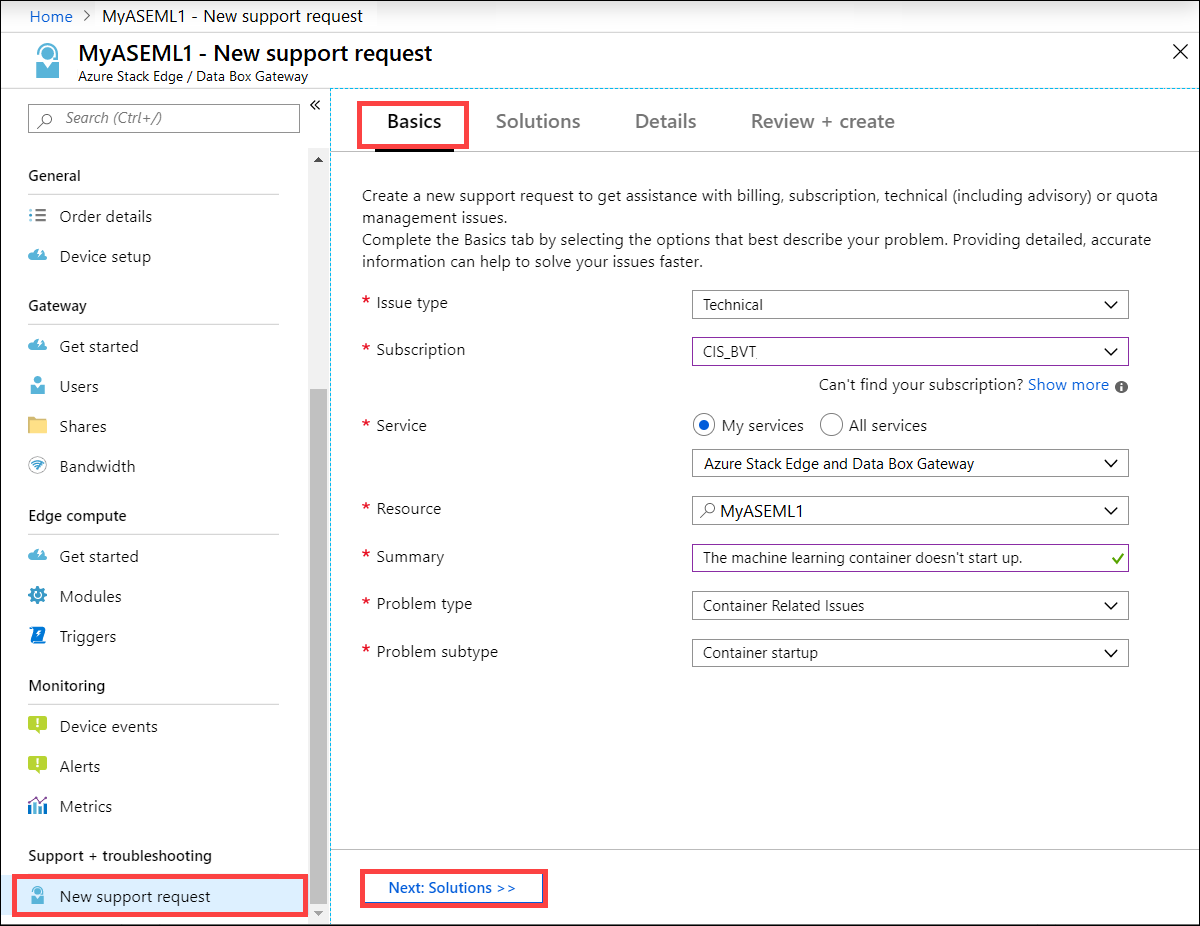
På fliken Information utför du följande steg:
Ange startdatum och tid för problemet.
Ange en beskrivning av problemet.
I filuppladdningen väljer du mappikonen för att bläddra bland andra filer som du vill ladda upp.
Kontrollera Dela diagnostikinformation.
Baserat på din prenumeration fylls en supportplan i automatiskt.
I listrutan väljer du Allvarlighetsgrad.
Ange en önskad kontaktmetod.
Svarstiderna väljs automatiskt baserat på din prenumerationsplan.
Ange det språk som du föredrar för Support.
I kontaktinformationen anger du ditt namn, din e-postadress, din telefon, valfria kontakt, land/region. Microsoft Support använder den här informationen för att kontakta dig för ytterligare information, diagnos och lösning.
Välj Nästa: Granska + skapa>>.
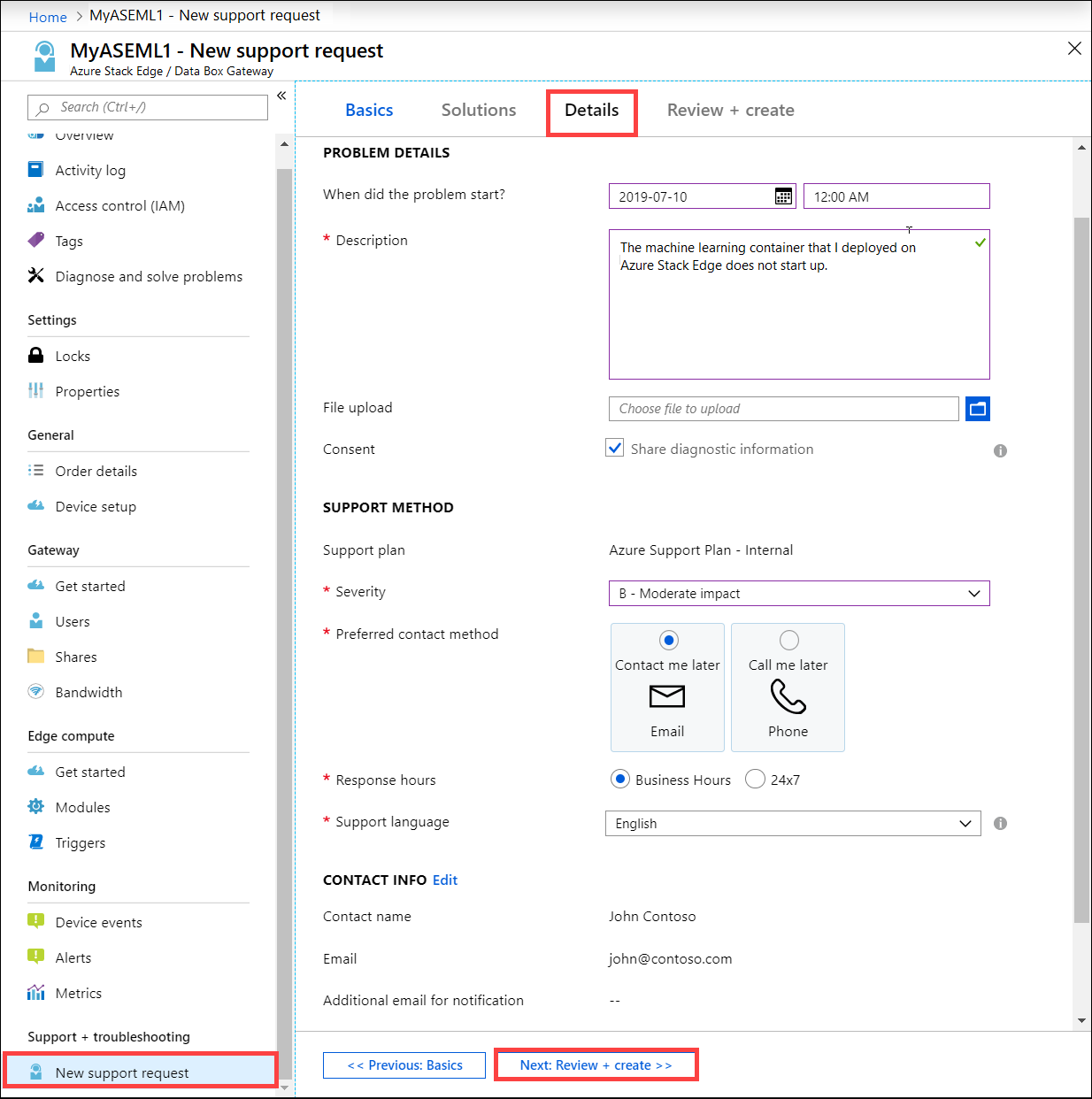
På fliken Granska + skapa granskar du informationen om supportärende. Välj Skapa.
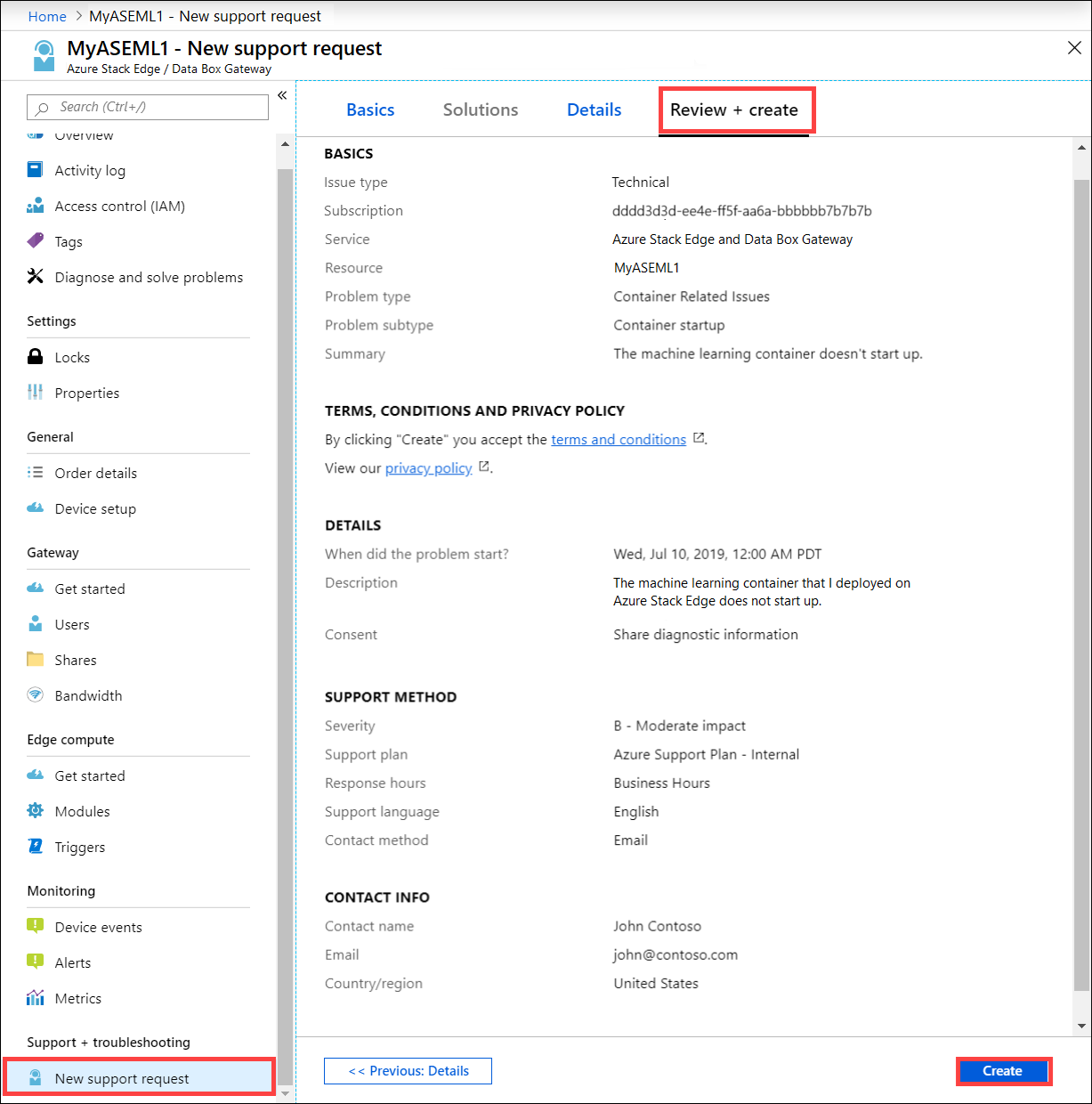
När du har skapat supportbegäran kontaktar en supporttekniker dig så snart som möjligt för att fortsätta med din begäran.
Få maskinvarustöd
Den här informationen gäller endast för Azure Stack-enheter. Processen för att rapportera maskinvaruproblem är följande:
Öppna ett supportärende från Azure Portal för ett maskinvaruproblem. Under Problemtyp väljer du Azure Stack-maskinvara. Välj undertypen Problem som Maskinvarufel.
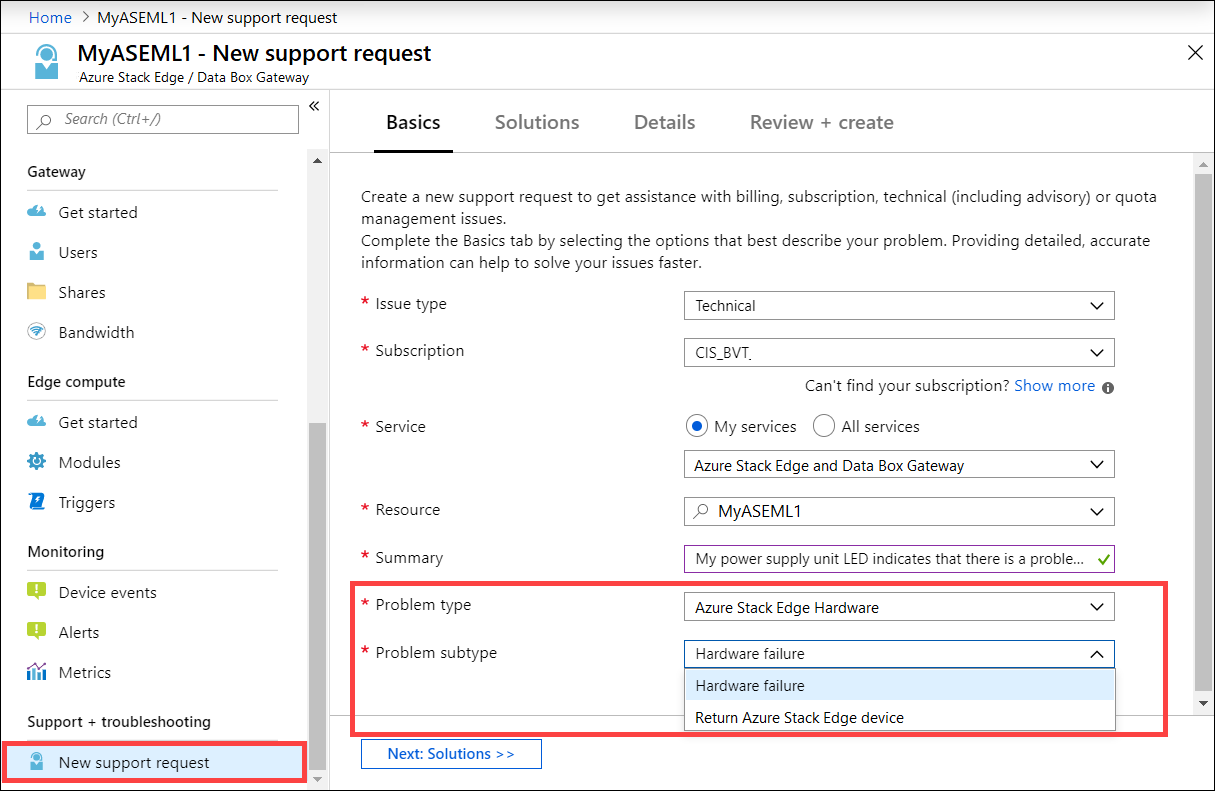
När du har skapat supportbegäran kontaktar en supporttekniker dig så snart som möjligt för att fortsätta med din begäran.
Om Microsoft Support bedömer att detta är ett maskinvaruproblem inträffar någon av följande åtgärder:
- En fältersättningsenhet (FRU) för den misslyckade maskinvarudelen skickas. För närvarande är strömförsörjningsenheter och solid state-enheter de enda FRU:er som stöds.
- Endast FRU:er ersätts inom nästa arbetsdag, allt annat kräver att en fullständig systemersättning (FSR) levereras.
Om det fastställs att en FRU-ersättning krävs vid 13:00 lokal tid (måndag till fredag) skickas en tekniker på plats nästa arbetsdag till din plats för att utföra en FRU-ersättning. En fullständig systemersättning tar vanligtvis mycket längre tid eftersom delarna levereras från vår fabrik och kan bli föremål för transport- och tullförseningar.
Hantera en supportbegäran
När du har skapat ett supportärende kan du hantera ärendets livscykel på portalen.
Så här hanterar du dina supportförfrågningar
Om du vill komma till hjälp- och supportsidan går du till Bläddra i > Hjälp + support.
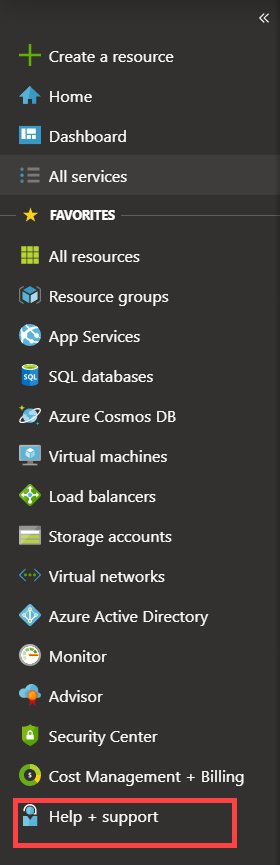
En tabelllista över senaste supportbegäranden visas i Hjälp + support.
Välj och klicka på en supportbegäran. Du kan visa status och information för den här begäran. Klicka på + Nytt meddelande om du vill följa upp den här begäran.